
Turinys:
- 1 žingsnis: reikalingos medžiagos
- 2 veiksmas: raskite CF kortelės įrenginį
- 3 žingsnis: padalinkite ir suformatuokite CF kortelę
- 4 veiksmas: nustatykite failų sistemą
- 5 veiksmas: įdiekite „Kludged Linux“
- 6 veiksmas: įdiekite „Wikipedia Dump“
- 7 žingsnis: sudėkite jį kartu
- 8 veiksmas: nustatykite „Dillo“
- 9 žingsnis: „Dillo“naudojimas
- 10 veiksmas: pasirinktinai: teksto naršyklė
- 11 žingsnis: baigta
- 12 veiksmas: kuriame autorius prašo įnašų
- Autorius John Day [email protected].
- Public 2024-01-30 10:49.
- Paskutinį kartą keistas 2025-01-23 14:59.
aka. „Autostopo vadovas galaktikai“, v1.0:) Šioje instrukcijoje bus nurodyta, kaip sukurti, mano manymu, unikalų „Wikipedia“diegimą neprisijungus, nešiojamajame įrenginyje. Tai apima pašalinto „Linux“platinimo įdiegimą „Psion 5mx“rankiniame kompiuteryje ir statinės „Wikipedia“HTML versijos, skirtos naudoti su viena iš dviejų naršyklių, įdiegimą. Svarbiausia, kad jūs neturėtumėte būti „Linux“vedlys, kad tai pasiektumėte. Aš prisiimsiu pagrindinį kompiuterių išmanymą, tačiau jums nereikia patirties su dokumentų rinkimo subtilybėmis, šaltinio kodo sudarymu ir dalykais, kurie tradiciškai atleidžia žmones nuo „Linux“. Vykdydami šioje instrukcijoje nurodytus veiksmus, galėsite sukurti savo HHGTTG- paaiškinsiu, ką darau, bet taip pat pabandysiu duoti kuo aiškesnes instrukcijas. (Dėl šios priežasties patyrę „Linux“įsilaužėliai gali imtis nurodymų „praleisti šį veiksmą“žingsnių, susijusių su CF kortelės padalijimu ir archyvų išpakavimu, viršuje) Taip pat labai atsiprašau už tai, kad ši instrukcija yra sausa. Aš labai stengiausi, kad didžioji jo dalis būtų skaitoma, nesigailint detalių ar pernelyg nesugadinus, tačiau paaiškinti, kaip padalinti išimamą tomą ir išpakuoti.tgz archyvus, sunku padaryti juokingą. Atsiprašau. Galiausiai, bet jokiu būdu aš to negalėčiau padaryti be šių pastangų:
- žmonės, pernešę „Linux“į ARM,
- „OpenPsion“(g. PsiLinux) bendruomenė, skirta „Linux“perkelti į „Psion“,
- Adrian Wells, skirtas „Kludged Linux“, ir, žinoma
- visi geri žmonės Vikipedijoje.
Mano įsilaužimas tampa nereikšmingas, palyginti su bet kuriuo iš šių pasiekimų. (Šis ilgas griovelis dažniausiai yra tas, kad kas nors manęs neapkaltintų, kad prisiėmiau nuopelnus už kitų darbą. 2008-04-22 el. Paštu parašiau Adrianui el. Laišką, norėdamas paklausti, ar jis neprieštarauja, kad čia atgaminčiau savo kūrinius, bet neturėjau atsakymo)
1 žingsnis: reikalingos medžiagos
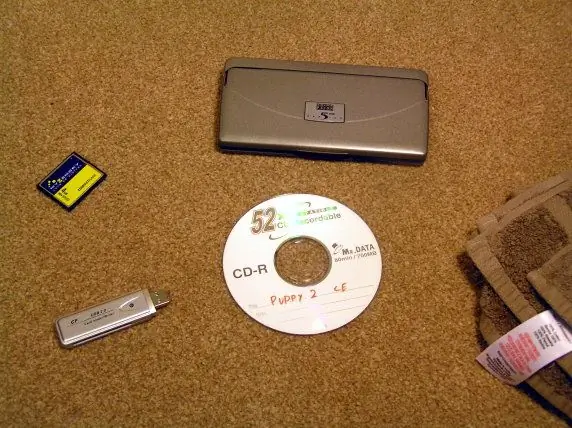
Pagrindinis šio „Instructable“įstrigimo taškas yra tas, kad jums reikia veikiančio „Psion 5mx“. Tai palyginti reti atvejai, tačiau jokiu būdu nepasiekiami- greita „ebay“paieška pirmame paieškos „psion 5mx“puslapyje atskleidė 16. Jie nėra pigūs, paprastai kainuoja apie 70 svarų sterlingų, bet jūs galite juos rasti pigiau arba net nemokamai, jei draugas turi tą, kurio nebenaudoja. Kitos dalys gali būti lengvai perkamos pigiau- aš išleidau apie £ 15 visoms dalims, išskyrus „Psion“, kuri buvo dovana. Jums reikės: (su apytiksle kaina)- veikiantis „Psion 5mx“PDA. Maždaug 70 svarų sterlingų („ebay“) arba galbūt nemokamai, jei ieškosite pakankamai palėpių.- Bent 1 GB „Compactflash“kortelė- rekomenduoju 4 GB kortelę. £ 11 („ebay“)- „Compactflash“kortelės adapteris jūsų kompiuteriui, USB arba PCMCIA. £ 4 („ebay“)- kompiuteris, kuriame veikia „Linux“. Jei jo neįdiegėte, siūlyčiau įrašyti tiesioginį kompaktinį diską arba sukurti įkrovos USB diską, skirtą platinimui, pvz., Šuniukui. Juos galima rasti Adriano svetainėje čia, puslapio apačioje esančioje skiltyje „atsisiųsti“. Jei jo svetainė išnyks, praneškite man ir aš pateiksiu atsisiuntimui savo kopijas- „Wikipedia“statinį HTML iškėlimą. Tik teksto sąvartynas nuo 2003 m. (Atsisiunčiamas didelis failas) CD platinimas 4, 500 gerų straipsnių su miniatiūromis (įspėjimas, 750 MB failo atsisiuntimas) 2008 m. Birželio mėn. static.wikipedia.org/downloads/2008-06/en/- Kolba silpno citrinos gėrimo
2 veiksmas: raskite CF kortelės įrenginį
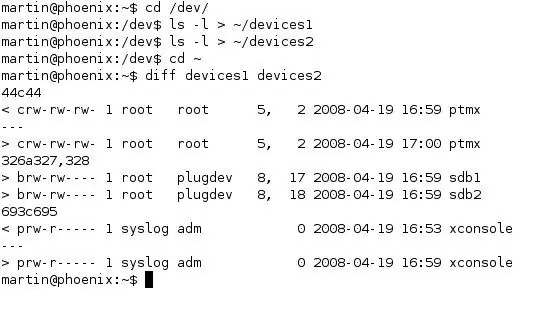
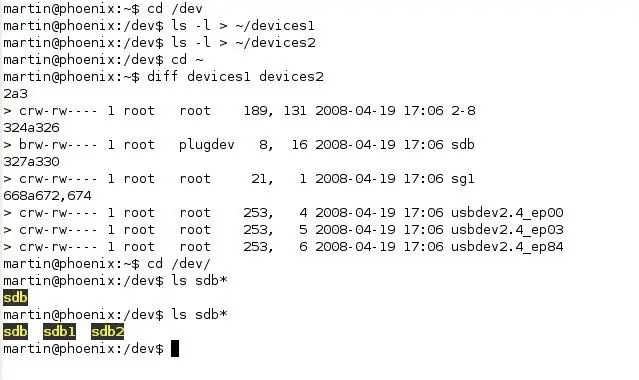
Prieš pradedant, savaime suprantama, kad turėtumėte sukurti atsarginę visos svarbios informacijos apie „Psion“atsarginę kopiją. Taip pat galima (nors ir mažai tikėtina) suformatuoti kompiuterio standųjį diską atliekant šį veiksmą, tačiau tai neturėtų kelti nerimo, jei formatavimo metu būsite pakankamai atsargūs. Be to, jei naudojate šuniuką, jis net neturėtų prijungti kietojo disko, nebent tai aiškiai pasakysite. Jei norite, kad „Linux“vedliai praleistų šį veiksmą, nustatykite savo įrenginio ID (pvz., /Dev /hde arba /dev /sdb) CF kortelė, paruošta skaidyti kitame etape Atidarykite konsolę ir nustatykite, koks įrenginys yra sumontuotas. Tai galite padaryti įvesdami: cd/devls -l> ~/devices1 Tada prijunkite CF kortelės adapterį prie kompiuterio ir įveskite: ls -l> ~/devices2cd ~ diff devices1 devices2 Pamatysite eilutę arba dvi, prasidedančias> be atitinkanti eilutė, prasidedanti <. Paslaptingos kelios raidės yra tai, ko mes ieškome. Žiūrėkite 1 paveikslą Dabar prijunkite CF kortelę prie skaitytuvo ir įveskite ls xxx*Be to, kurį matėte anksčiau (pvz., „Sdb“), turėtumėte pamatyti dar vieną įrašą su skaičiumi po jo, pvz., „Sdb1“. Tai reiškia CF kortelės skaidinį, o įrašas be skaičių (sdb) reiškia pačią kortelę. Žr. 2 paveikslėlį
3 žingsnis: padalinkite ir suformatuokite CF kortelę
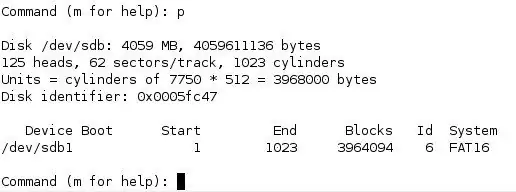
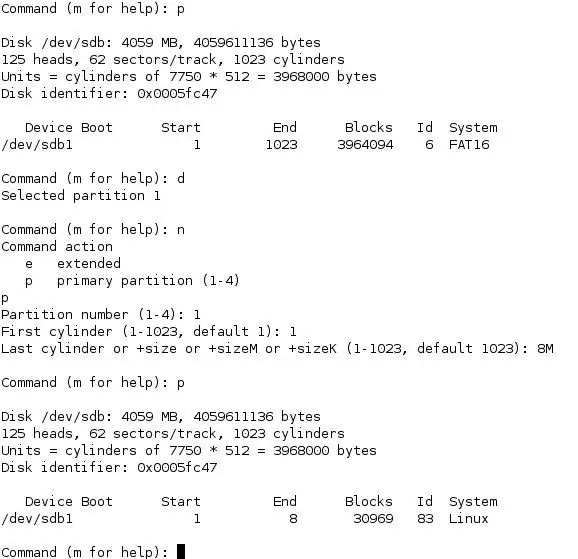
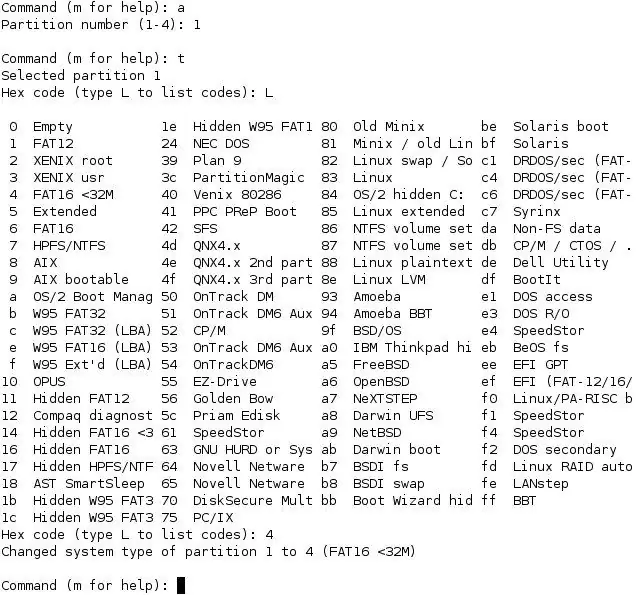
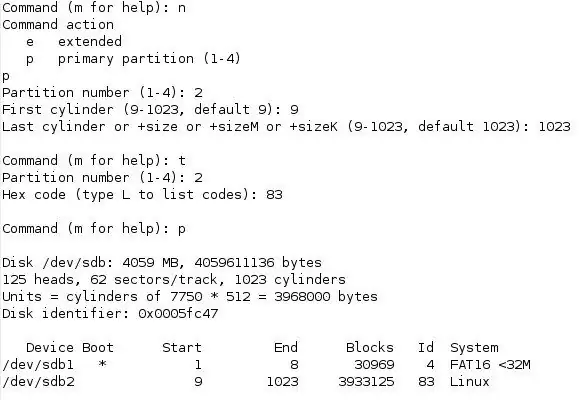
Jei norite praleisti šį veiksmą: sukurkite 1 pirminį skaidinį kaip 8 MB, įkrovos MSDOS (4 tipo) skaidinį ir 2 pirminį skaidinį kaip nepaleidžiamą „Linux“(83 tipas), užimantį likusią kortelės dalį. Norėdami tai padaryti, jums reikės administratoriaus teisių „Linux“mašina. Lengviausias būdas tai padaryti yra įvesti su ir root slaptažodį, bet jei esate pernelyg susirūpinęs arba neturite prieigos prie root, galite įvesti sudo svarbias komandas ir nurodyti savo vartotojo slaptažodį. Įveskite fdisk /dev /XXX, kur XXX yra įrenginio identifikatorius, kurį radome anksčiau. Nuo šiol aš jį vadinsiu XXX. Norėdami atspausdinti skaidinių lentelę, įveskite p. Jei pasirodo toks įrašas, įveskite d, kad jį ištrintumėte. Įveskite p, kad patikrintumėte, ar nėra likusių skaidinių- jei yra, įveskite d dar kartą, kad pašalintumėte likusius. Žr. 1 paveikslėlį. Dabar įveskite naują skaidinį, p - pirminį, 1 - 1 skaidinį, 1, kad paleistumėte jį disko pradžioje, 8 MB, kad jis būtų 8 MB dydžio, tada 1, kad jis būtų įkeltas, tada 4, kad jis taptų 4 tipo (DOS) skaidinys. Dar kartą įveskite p, kad patikrintumėte dabartinę skaidinių lentelę. Žiūrėkite 2 paveikslėlį. Dabar įveskite naują skaidinį, p - pirminį, 2 - 2, 9 skaidinį (arba mažiausią turimą skaičių), kad pradėtumėte jį pasibaigus DOS skaidiniui, 1023 (arba didžiausią turimą skaičių), kad jis užpildytų likusį tarpą, tada 83, kad vėl įvestumėte 83 („Linux“) p, kad įsitikintumėte, jog jūsų skaidinių lentelė atrodo kaip #### paveikslėlis. w, kad įrašytumėte pakeitimus į kortelę, tada q, kad išeitumėte. Dabar, jei įvesite ls /dev / XXX* vėl turėtumėte matyti XXX, jei naudojate CF kortelę, XXX1 - DOS skaidinį, o XXX2 - „Linux“skaidinį. Jei taip atsitiks- sveikiname, atlikote sunkiausią šios instrukcijos dalį. Gerkite giliai iš savo silpno citrininio gėrimo kolbos, kad pasveikintumėte su mašinos pergale.
4 veiksmas: nustatykite failų sistemą
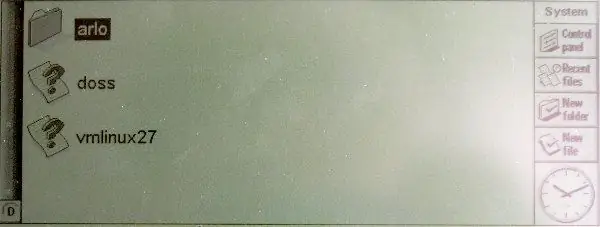
Norėdami praleisti šį veiksmą, sukurkite DOS failų sistemą 1 skaidinyje ir EXT2 2 skaidinyje. Įdėkite failą į DOS skaidinį, tada prijunkite kortelę prie „Psion“ir paleiskite ją, kad įsitikintumėte, jog ji patenkinta suskirstyta CF kortele mkfs.msdos /dev /XXX1, o tada mkfs.ext2 /dev /XXX2. Dabar esate pasiruošę įsitikinti, kad jūsų „Psion“yra patenkintas CF kortele. Įveskite kortelę į savo kompiuterį ir sukurkite failą įvesdami cd/mntmkdir psiondosmount -t vfat/dev/XXX1/mnt/psiondoscd/mnt/psiondostouch hello.txt. DOS skaidinyje, tada atjunkite kortelę cd /umount /dev /XXX1. Dabar prijunkite kortelę prie „Psion“ir įjunkite. Naudokite apatiniame kairiajame ekrano kampe esantį mygtuką, norėdami pereiti į D diską- failų tvarkyklėje turėtumėte pamatyti savo failą hello.txt. Jei tai padarysite, „Psion“bus patenkintas jūsų kortele ir galėsite tęsti diegti „Linux“. Jei ne, ankstesniais veiksmais sukūrus failų sistemą kilo problema, arba jūsų „Psion“neatpažįsta kortelės- pabandykite pakartoti ankstesnius veiksmus, paprašykite draugiško „Linux“vedlio, kad jis nustatytų jums failų sistemą, arba (paskutinis kurortas) pabandykite naudoti kitą CF kortelę, kad sužinotumėte, ar galite rasti tą, kuri veikia.
5 veiksmas: įdiekite „Kludged Linux“

Jei norite praleisti šį veiksmą, panaikinkite „Kludged Linux“archyvo ksf_.tgz pašalinimą iš „Linux“skaidinio ir failų katalogo turinį failuose. ZIP archyvą į DOS skaidinį /dev /XXX1 /mount /psiondos step. Dabar įveskite antrąjį skaidinį typecd /mntmkdir psionlinuxmount -t ext2 /dev /XXX2 /mnt /psionlinux. Dabar reikia išpakuoti failų.zip archyvą ir nukopijuoti turinį failų katalogą į /mnt /psiondos. Vienas iš būdų tai padaryti yra cd ~ unzip /path/files.zip (kur /path/files.zip yra kelias, kuriame išsaugomas ZIP archyvas) cd filescp -r * /mnt /psiondos Dabar reikia išpakuoti „Kludged Linux“platinti į „Linux“skaidinį. Typecd/mnt/psionlinuxtar -xzvf /path/ksf_.tgz (kur /path/ksf_.tgz yra kelias į „Kludged Linux“archyvą, pvz., Pvz., ~/Downloads/ksf100807.tgz) Tai užtruks kelias minutes, todėl gerkite silpną citrinos gėrimą, kol galvojate apie neįtikėtinus gyvenimo dalykus.
6 veiksmas: įdiekite „Wikipedia Dump“

Jei norite praleisti šį veiksmą, išpakuokite „Wikipedia“sąvartyną į protingą vietą „Linux“skaidinyje, pvz., /Usr /Wiki Aš parodysiu kompaktinių diskų platinimo procesą. Galite tiesiog išpakuoti archyvą tiesiai į CF kortelę, tačiau, mano patirtis rodo, kad diegiant „Linux“gali kilti problemų, dėl kurių reikia išvalyti ir perrašyti į CF kortelę, todėl ilgainiui yra protingiau išpakuoti į standųjį diską ir nukopijuoti užpildytą iškarpą į CF kortelę. Sukurkite katalogą, kuriame bus išpakuota šiukšliadėžė, pavyzdžiui, įvesdami cd ~ mkdir wikidump Išpakuokite archyvą į šį katalogą: cd wikidumpunzip / path/school-wikipedia-small.zip Siūlau pasinaudoti šia galimybe ir vėl užpildyti silpnų citrinų gėrimų kolbą, pridedant skonio stipriklių, tokių kaip imbieras, laimo sultys ar degtinė pagal jūsų skonį. Kai archyvas bus išpakuotas, suraskite katalogus, kurių jums reikia- CD platinimui tai yra wp ir vaizdai. Nukopijuokite juos į „Linux“skaidinį/usr kataloge: cp images wp/mnt/psionlinux/usr/Tai užtruks daug laiko- daugiau nei 10 minučių, kol CD diskas bus maždaug gigabaito dydžio. Nuneškite silpnų citrinų gėrimų kolbą į artimiausios kalvos antakį ir žvilgtelėkite į horizontą, įsivaizduodami, kiek daug dalykų darysite su savo naująja „Wikipedia“kišenėje, pavyzdžiui, keliaudami po šalį, kupiną užeigų viktorinų. Grįžkite iš svajonių sapno ir grįžkite prie kompiuterio, kad pamatytumėte, kaip baigiamoji kopijavimas į CF kortelę. Iš CD versijos taip pat turėsite nukopijuoti failą index.htm iš archyvo šaknies: cp index.htm/mnt/psionlinux/usr/Dabar esate pasiruošę įdėti kortelę į „Psion“ir pradėti! (Pastaba: Aš naudojau ir „Terodump“, ir kompaktinių diskų versiją, nes „Terodump“plačiai aprėpia trumpus tekstinius straipsnius, tuo tarpu kompaktinių diskų versijoje yra naujesnių ir išsamesnių straipsnių su vaizdais svarbiomis temomis, todėl abu kartu turi abi puses ir gylis. CF kortelės vietos apribojimai gali apriboti jūsų pasirinkimą „Wikipedia“sąvartynui, tokiu atveju turėsite pasirinkti versiją, kuri geriausiai atspindi jūsų norimą naudojimo būdą. Jei diegiate dvi skirtingas versijas, siūlau įdėti kiekvieną į savo katalogą, pvz., /usr /terowiki ir /usr /cdwiki). Tai, ką nukopijuosite, priklausys nuo jūsų naudojamo „Wikipedia“sąvartyno- iš „Terodump“iš esmės norite „wikipedia“katalogo ir visko, kas jame yra, o gal ir „index.html“.
7 žingsnis: sudėkite jį kartu
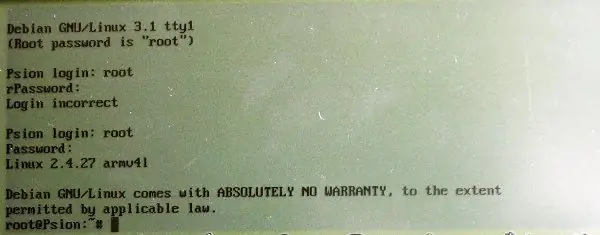
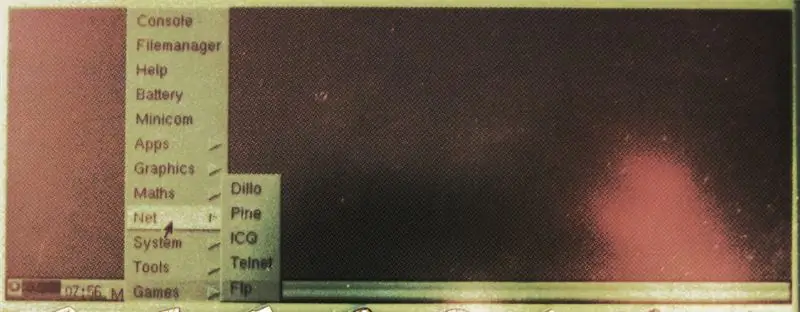
Dabar esate pasiruošę pradėti naudoti „Psion“. Atjunkite CF kortelę: umount /dev /XXX1umount /dev /XXX2Išjunkite CF kortelę ir prijunkite ją prie „Psion“lizdo. Įjunkite „Psion“, eikite į D diską ir dukart spustelėkite arlo.exe, kad jį paleistumėte. „Psion“turėtų pateikti įkrovos meniu- galite paspausti 0, kad paleistumėte, arba palaukti 5 sekundes, kol jis tęsis. Tada pamatysite pingvino logotipą ir daug teksto, kuris slenka praeinant „Linux“. Įkrovos seka gali skųstis failų sistemos klaida- nebent tai yra pakankamai rimta, kad įkrovos seka būtų sustabdyta, paprastai jų galima nepaisyti. Galų gale pamatysite įkrovos raginimą sakydamasDebian GNU/Linux 3.1 tty1 (šakninis slaptažodis yra „root“) „Psion“prisijungimas: įveskite root kaip vartotojo vardą ir slaptažodį ir pasieksite komandų eilutę (root@Psion: ~#). Žiūrėkite 1 paveikslėlį. Sveikiname- dabar turite labai mažą ir nepakankamai veikiančią „Linux“delninę. Gerkite skrebučius, kad jūsų sėkmė būtų su likusiu silpnu citrinų gėrimu. Tačiau komandų eilutė nėra labai naudinga vieta, jei norite naršyti Vikipediją. Įveskite xinit, kad paleistumėte X langų sistemą. Turėtumėte matyti, kad ekranas kurį laiką tampa tuščias, o tada rausvas raštas su juodu X viduryje. Jei ekranas lieka tuščias ilgiau nei maždaug 10 sekundžių, eikite į šio veiksmo apačią, kad surastumėte „No X paleisties“pataisą. Po to, kai kelias sekundes rodomas neramus fonas, ekrano apačioje turėtumėte pamatyti užduočių juostą- jį sudaro procesoriaus naudojimo matuoklis (naudingas norint pasakyti, ar „Psion“sunkiai mąsto, ar ne), meniu mygtukas, kuriame laikomos programos, ir laikrodis (tai tikriausiai bus neteisinga- ignoruokite tai). Žemiau esančios dalys yra informacinės. Jei esate patenkinti šiuo diegimo momentu, galite tęsti kitą žingsnį. Norėdami jį išjungti: Norėdami išeiti iš X, paspauskite Ctrl-Menu-Backspace, kad grįžtumėte į komandų eilutę. Norėdami išjungti „Psion“(pvz., Norėdami pakeisti baterijas ar pridėti papildomo turinio prie CF kortelės), konsolėje įveskite „shutdown -r“ir paspauskite „Menu -Esc“po „Psion“pyptelėjimo, kol ekranas tuščias arba rodomas įkrovos meniu bet prieš pasirodant pingvinui. Dabar galite saugiai išimti CF kortelę ir baterijas- kai vėl norite naudoti „Psion“, pakeiskite jas ir įjunkite, ir ji paleis „Linux“. Atminkite, kad norint išjungti „Psion“nereikia išjungti- tiesiog paspauskite „Menu-Esc“, kad jis užmigtų, tada paspauskite „Esc“arba bakstelėkite ekraną, kad jis vėl atsibustų. Jį reikia išjungti tik norint pakeisti baterijas ar CF kortelę. Norėdami grįžti prie „buvimo„ Psion “: norėdami grįžti prie„ Psion “EPOC operacinės sistemos (bet kodėl norėtumėte, kai naudojate„ Linux “?), Išjunkite„ Psion “, kaip aprašyta aukščiau. Išimkite CF kortelę ir įjunkite „Psion“. Jis duos tris krentančius pyptelėjimus ir grįš į PSION 5 serijos paleidimo ekraną. Norėdami grįžti į „Linux“, turėsite D diske grįžti į arlo.exe ir jį paleisti. Nėra X paleidimo? Radau, kad kartais, ypač jei „Psion“skundžiasi failų sistemos klaidomis, jis atsisakys paleisti X langų sistema. Jei „xinitmmand“rodo tik tuščią ekraną, paspauskite „Menu-1“, kad grįžtumėte į konsolę. Jei sakoma „Jutiklinis ekranas nerastas“ar kažkas panašaus, išjunkite „Psion“, kaip aprašyta aukščiau, ir paleiskite iš naujo- tai ištaisė zondą kiekvieną kartą, kai tai atsitiko man. Be to, kadangi „e2fsk“paleidimas „Linux“failų sistemoje, kai mano kompiuteryje buvo sumontuota CF kortelė, „Psion“nustojo skųstis failų sistemos klaidomis, o klaida „Jutiklinis ekranas nerastas“nepasikartojo. YMM, kaip visada, V.
8 veiksmas: nustatykite „Dillo“
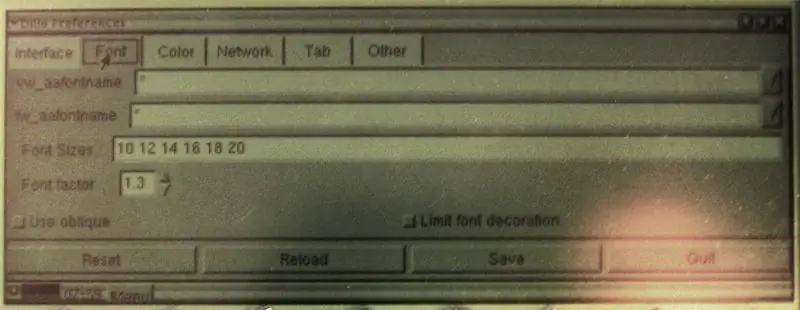
Bakstelėkite meniu mygtuką ir pasirodžiusiame meniu pasirinkite „Net -> Dillo“. Nuo to momento jums reikės kantrybės, daugelis GUI procesų trunka gana ilgai, naudojant lėtą „Psion“procesorių. „Dillo“yra tik lengva žiniatinklio naršyklė, todėl ją galima naudoti kaip ir bet kurį kitą įrenginį (adreso juostoje įveskite adresą, spustelėkite nuorodas) suaktyvinti ir pan.). Tačiau norint būti naudingas „Psion“ekrane, reikia atlikti keletą pakeitimų. V meniu ir pasirinkite „Parinktys…“. Tai užtruks apie 30 sekundžių, kol bus įkelta, mažai nurodant, kad tai vyksta ne CPU grafike, bet galiausiai pateksite į parinkčių ekraną. Palieskite skirtuką „Šriftas“ir nustatykite šrifto koeficientą maždaug 1,4, priklausomai nuo to, kokio dydžio norite teksto (2 pateikia labai didelį, aiškų tekstą, 1,2 pateikia mažesnį tekstą, bet leidžia daugiau tilpti ekrane). Jei galite valdyti kitą ilgai laukdami, palieskite skirtuką Spalva ir nuorodos spalvų bloką. Po kitos pauzės pamatysite spalvų pasirinkimo ekraną- siūlau nustatyti vertės slankiklį į mažą reikšmę, kad nuorodos būtų geriau matomos LCD ekrane. Galiausiai, skirtuke Tinklas rasite pradžios puslapio ir pagrindinio puslapio adresus- siūlau abu juos nustatyti į jūsų Vikipedijos sąvartyno rodyklės puslapio kelią, nes jis bus rodomas psion failų sistemoje, priešdėlis su failu:/ /nes tai nėra žiniatinklio adresas (Pavyzdžiui, failas: //usr/index.htm) Kai būsite patenkinti nustatymais, spustelėkite mygtuką Išsaugoti, uždarykite „Dillo“ir paleiskite jį iš meniu. Jis turėtų prasidėti jūsų „Wikipedia dump index“puslapyje.
9 žingsnis: „Dillo“naudojimas
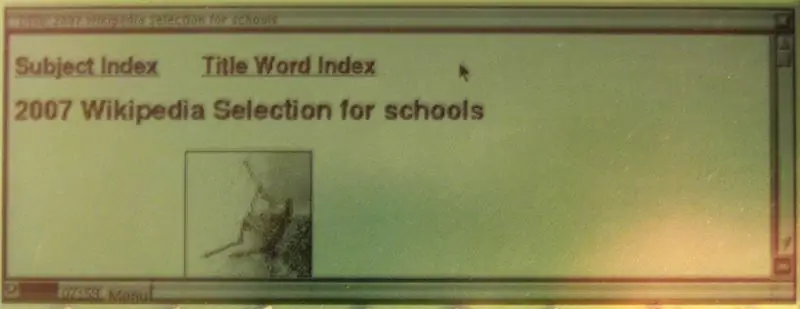
„Dillo“lengva naudoti norint naršyti „Wikipedia“- slinkties juosta dešinėje, namų mygtukas viršuje kairėje ir nuorodos puslapiuose yra viskas, ko jums gali prireikti. Jutiklinis ekranas pagal numatytuosius nustatymus pateikia kairįjį pelės klavišą. Paspaudus „Ctrl-1“, „Ctrl-2“arba „Ctrl-3“atitinkamai paspaudžiami kairysis, vidurinis arba dešinysis paspaudimai, todėl paspaudus „Ctrl-2“prieš spustelint nuorodą, nuoroda atsidarys naujame skirtuke. (Rekomenduoju to nerekomenduoju, nes „Psion“yra pakankamai lėtas, atidarius vieną skirtuką!). Atminkite, kad tai yra nuolatiniai modifikatoriai, todėl jį pakeitus kiekvienas paspaudimas bus vidurinis arba dešinysis spragtelėjimas, kol nenustatysite jo atgal į kairįjį klavišą naudodami „Ctrl-1./“arba „Ctrl-F“gali būti naudojamas teksto paieškai puslapyje, nors jei „Dillo“veikia viso ekrano režimu, paieškos termino teksto laukelis nebus rodomas. Daugiau apie tai, kaip naudotis „Dillo“, galite rasti jų pagrindiniame puslapyje, adresu www.dillo.org. Dabar galite eiti į rodyklės puslapį ir ieškoti, pavyzdžiui, citrinų, kad sužinotumėte viską apie mėgstamą mėgėjo gėrimą.
10 veiksmas: pasirinktinai: teksto naršyklė
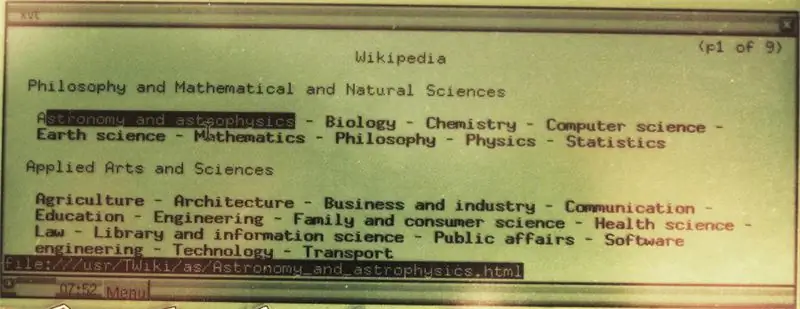
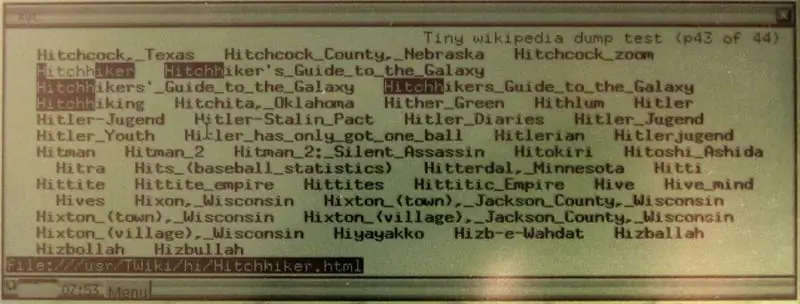
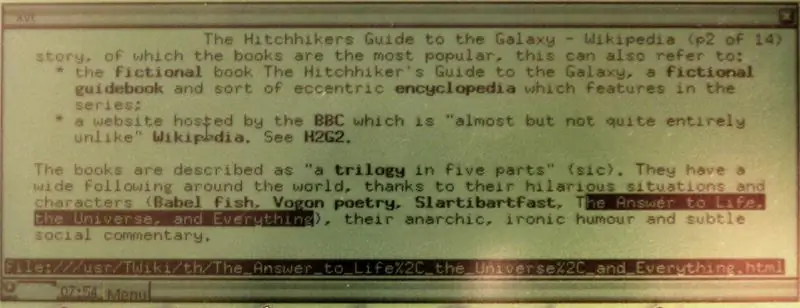
„Dillo“yra labai paprasta naudoti ir suteikia galimybę peržiūrėti nuotraukas, tačiau kenčia dėl lėtumo ir dėl to, kad tekstas yra grafiškai perteiktas taip, kad nebūtų toks ryškus kaip tekstas simbolių režimu. Jei pageidaujate teksto režimo naršyklės, kad galėtumėte greičiau naršyti, aštresnis tekstas ir apskritai plaukuoto teksto režimo „Linux“vedlio taškai, „Kludged Linux“apima dpgk įrankį.deb paketams įdiegti. „Links“yra teksto režimo naršyklė, turinti labai mažą atminties pėdsaką ir mažai priklausomybių, todėl idealiai tinka įdiegti „Psion“. „Deb“paketą galima rasti „debian“seno stabilaus paketo saugykloje. Norėdami įdiegti nuorodas: atsisiųskite ARM architektūros nuorodų paketą į savo kompiuterį iš vienos iš šio puslapio veidrodinių nuorodų Išjunkite „Psion“(išjunkite -r dabar konsolėje, tada paspauskite „Menu -Esc“po pyptelėjimo, kol jis vėl įsijungs) ir pašalinkite CF kortelė, skirta prijungti prie kompiuterio. kortelę (umount /dev /XXX1), prijunkite ją vėl prie „Psion“, įjunkite ir palaukite, kol ji bus paleista iš naujo. Dabar, prisijungę, įveskite „cd /usrdpkg -i links_blah.deb“(skirtuko užbaigimas padeda čia galite tiesiog įvesti „dpkg -i links“ir paspausti tabuliavimo klavišą, kad raginimas įvykdytų youlinks komandą index.html (arba koks yra kelias į jūsų rodyklės puslapį) pradės nuorodas pasirinktame puslapyje. Vėlgi, atsiprašome, nėra ekrano kopijų tačiau IIRC šis procesas nesuteikia jums daug atsiliepimų, jei viskas veikia gerai, todėl nėra daug ką parodyti. Nuorodos šiek tiek pripranta, ypač kai jis slenka ge po puslapiu, o ne po eilute. Svarbios nuorodų komandos yra: tarpas- puslapis žemyn b- aukštyn rodyklė žemyn- kita nuoroda į rodyklę- ankstesnė nuoroda į dešinę rodyklė- sekite paryškintą nuorodą kairėn rodyklė- atgal- atverti meniu (meniu, rodyklių klavišai naršykite, kaip tikėtasi) Vėlgi, daugiau apie kaip naudoti nuorodas jų svetainėje.
11 žingsnis: baigta

Sveikiname- dabar jūs turite grožio, naudingumo ir masinių geekų girtis objektą. Parodykite tai dėkingoms įsilaužėlių ir Douglaso Adamso gerbėjų auditorijoms. Nuneškite jį į užeigos viktoriną ir išmeskite. Būk tas vaikinas, kuris turi atsakymą į neaiškius ir nesvarbius klausimus. O svarbiausia.. Nepanikuok!
12 veiksmas: kuriame autorius prašo įnašų

Visų pirma, ačiū visiems už teigiamus komentarus! Tai reiškia daug ką girdėti, kaip žmonės „šnabžda“mano darbą:) Antra, atkreipiau dėmesį, kad nemažai žmonių turi skirtingą aparatūrą, kurią norėtų išbandyti, bet negali patekti į 5 mx. Naudojant „Psion“tai apsunkinama. Pradinė „Psion“operacinė sistema nebuvo gera, nes neturėjo galimybės rodyti HTML failų, kurie galiausiai yra sudaryti iš „Wikipedia“, todėl norint įdiegti šią funkciją, reikėjo įdiegti „Linux“. Yra daug šiuolaikinių PDA ir išmaniųjų telefonų, kuriuose jau yra naršyklė, o kai kurie netgi paleidžia „Linux“iš dėžutės, o tai būtų puikus pagrindas panašiam projektui. Jei jūsų PDA ar išmanusis telefonas turi naršyklę, viskas, ką jums reikia padaryti, yra gauti didelę atminties kortelę, iš kurios jūsų įrenginys gali skaityti, ir išpakuokite į ją statinį „Wikipedia“sąvartyną. Jei turite „Nokia 9300“, jums nereikia diegti „Linux“- ji jau turi naršyklę su veikiančia „Symbian“OS, todėl visi Reikėtų prijungti atminties kortelę su „wiki dump“. Jei turite savo įrenginį ir galvojate padaryti ką nors panašaus, norėčiau pamatyti jo veikiančias nuotraukas ar ekrano kopijas- jei jums malonu, kad tai padarysiu, pridėsiu jas prie šios instrukcijos ir įskaitysiu jums
Rekomenduojamas:
Kaip pasigaminti asmeninį mini stalo ventiliatorių iš seno kompiuterio - telpa kišenėje: 6 žingsniai

Kaip pasigaminti asmeninį mini stalo ventiliatorių iš seno kompiuterio - telpa jūsų kišenėje: parodysiu, kaip iš seno kompiuterio pasidaryti asmeninį mini stalo ventiliatorių. Privalumas yra tai, kad jis net telpa į kišenę. Tai labai paprastas projektas, todėl nereikia daug patirties ar patirties. Taigi pradėkime
„Heartcrab“: „Lambada“vaikščiojantis robotas jūsų kišenėje!: 15 žingsnių (su nuotraukomis)

„Heartcrab“: „Lambada“vaikščiojantis robotas jūsų kišenėje! iš „Half-Life“vaizdo žaidimų? Gal vaikščiojantis robotas, įsimylėjęs laputę? O gal mergina bando savo mechą? Kad ir koks būtų atsakymas
DIMP (desulfatorius mano kišenėje): 22 žingsniai (su nuotraukomis)

DIMP („Desulfator in My Pocket“): Mikey Sklar sukūrė DA PIMP („Power In My Pocket“) 1 ir 2 versijas, remdamasis George'o Wisemano popieriumi „Capacitive Battery Charger " ir dosniai išleido jį atvirai aparatūros bendruomenei. Jis gali įkrauti ir desulfatuoti
„MicroKeyRing“: maža kišenėje saugoma slaptažodžių saugykla: 4 žingsniai

„MicroKeyRing“: maža kišenėje esanti slaptažodžių saugykla: slaptažodžiai, slaptažodžiai ir daugiau slaptažodžių. Kiekvienai svetainei, pašto programai ar „Google“paslaugai reikia slaptažodžio. Jūs neturėtumėte naudoti to paties slaptažodžio dviejose vietose. Kur galite juos laikyti? Stalinio kompiuterio programoje? Naudojant (tariamai saugią) žiniatinklio programą?
Kaip naudotis Vikipedija!: 5 žingsniai

Kaip naudotis Vikipedija !: Tai bus (pirmoji?) Pamoka wikipedijoje. Didžioji dalis yra savaime suprantama; Tai internetinė enciklopedija, kurią gali redaguoti kiekvienas, turintis kompiuterį ar įrenginį, kuriame veikia žiniatinklis. Aš paaiškinsiu visas įvairias Vikipedijos dalis, nes galiu teisingai valdyti
